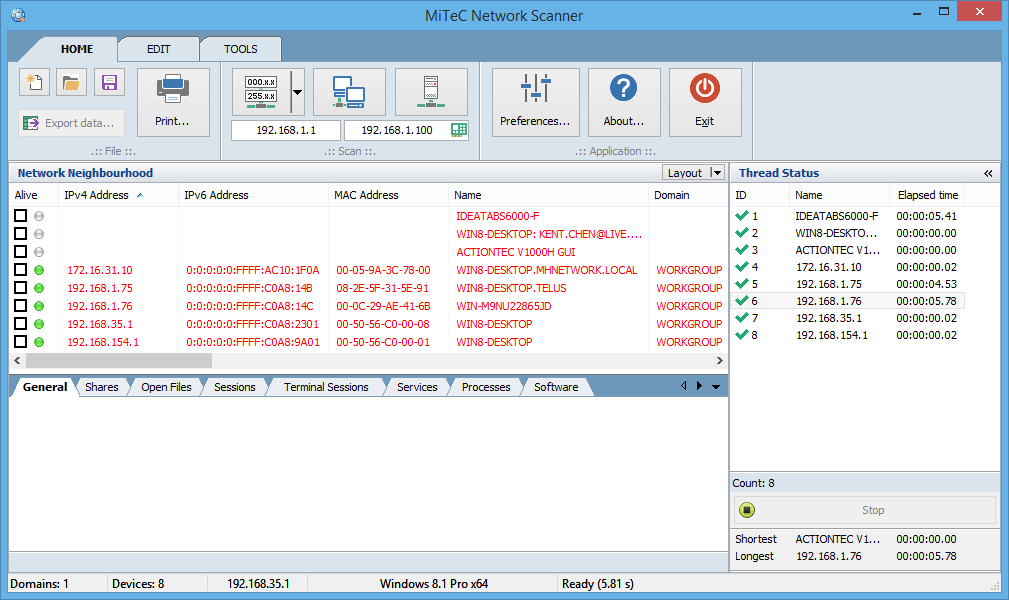Сканер портов в локальной сети, бесплатные методы
Обновлено 13.03.2019
Добрый день! Уважаемые читатели и гости IT блога Pyatilistnik.org. В прошлый раз мы с вами разобрали, как вычисляется дата установки Windows. В сегодняшней заметке мы рассмотрим информацию, позволяющую запускать у себя сканер портов в локальной сети, мы разберем для чего, это может потребоваться и где вы это сможете применить в своей практике. Материал представлен в исключительно познавательных целей.
Задача
Предположим у вас в компании проходит аудит программного обеспечения и вы выводите из эксплуатации старый софт. Вы посмотрели список программ установленных на сервере, но вам еще необходимо проверить, какие порты случает он. Для увеличения производительности по решению задачи, мы будем использовать специальную утилиту, ее еще называют сканер портов в локальной сети. Ниже я приведу примеры таких программ и описание по их использованию.
Что такое сканер портов?
Сканер портов относится к программному приложению, которое сканирует сервер на наличие открытых портов. Он позволяет аудиторам и сетевым администраторам проверять сетевую безопасность, в то время как злоумышленники и хакеры используют ее для определения открытых портов для использования или запуска вредоносных служб на компьютере или сервере.
Он позволяет аудиторам и сетевым администраторам проверять сетевую безопасность, в то время как злоумышленники и хакеры используют ее для определения открытых портов для использования или запуска вредоносных служб на компьютере или сервере.
Сканирование портов представляет собой способ определения, какие порты в сети открыты. Поскольку порты на компьютере — это место, где информация отправляется и принимается, сканирование портов аналогично стуку в дверь, чтобы увидеть, находится ли кто-то дома. Выполнение сканирования портов в локальной сети или на сервере позволяет определить, какие порты открыты и находятся в режиме прослушивания (listening) (получения информации), а также выявить наличие таких устройств безопасности, как межсетевые экраны, которые находятся между отправителем и целью. Этот метод известен как дактилоскопия (fingerprinting). Это также полезно для тестирования сетевой безопасности и надежности брандмауэра системы. Благодаря этой функциональности, это также популярный инструмент разведки для злоумышленников, ищущих слабую точку доступа для проникновения в компьютер или сервер.
Порты различаются по своим назначениям. Они пронумерованы от 0 до 65535, но определенные диапазоны используются чаще. Порты с 0 по 1023 идентифицируются (https://ru.wikipedia.org/wiki/Список_портов_TCP_и_UDP), как «общеизвестные порты» или стандартные порты и были назначены для определенных служб, агентством по присвоению номеров в Интернете (IANA). Некоторые из наиболее известных портов и назначенных им служб включают в себя:
- Порт 20 (UDP) — протокол передачи файлов (FTP) для передачи данных
- Порт 22 (tcp) — протокол Secure Shell (SSH) для безопасного входа, FTP и переадресации портов
- Порт 23 (tcp) — протокол Telnet для не зашифрованных текстовых коммутаций
- Порт 53 (UDP) — Система доменных имен (DNS) переводит имена всех компьютеров в Интернете в IP-адреса
- Порт 80 (tcp) — Всемирная паутина HTTP
Методы сканирования портов
Сканирование портов отправляет тщательно подготовленный пакет на каждый номер порта назначения. Основные методы, которые может использовать программное обеспечение для сканирования портов:
Основные методы, которые может использовать программное обеспечение для сканирования портов:
- Ваниль (Vanilla) — самый простой скан; попытка подключиться ко всем 65 536 портам по по очереди. Ванильное сканирование — это полное сканирование соединения, то есть оно отправляет флаг SYN (запрос на подключение) и после получения ответа SYN-ACK (подтверждение подключения) отправляет обратно флаг ACK. Этот обмен SYN, SYN-ACK, ACK включает квитирование TCP. Полное сканирование подключений является точным, но очень легко обнаруживается, поскольку все подключения всегда регистрируются брандмауэрами.
- Сканирование SYN (SYN Scan) — также называется полуоткрытым сканированием, оно только отправляет SYN и ожидает ответа SYN-ACK от цели. Если ответ получен, сканер никогда не отвечает. Так как соединение TCP не было установлено, система не регистрирует взаимодействие, но отправитель узнал, открыт порт или нет.
- Сканирование XMAS и FIN (XMAS and FIN Scans) — набор сканирований, используемых для сбора информации без регистрации в целевой системе.
 При сканировании FIN незапрошенный флаг FIN (обычно используемый для завершения установленного сеанса) будет отправлен на порт. Ответ системы на этот случайный флаг может показать состояние порта или брандмауэр. Например, закрытый порт, который получает незапрошенный пакет FIN, ответит пакетом RST (мгновенный прерывание), но открытый порт проигнорирует его. Сканирование XMAS просто отправляет набор всех флагов, создавая бессмысленное взаимодействие. Ответ системы может быть интерпретирован для лучшего понимания портов системы и брандмауэра.
При сканировании FIN незапрошенный флаг FIN (обычно используемый для завершения установленного сеанса) будет отправлен на порт. Ответ системы на этот случайный флаг может показать состояние порта или брандмауэр. Например, закрытый порт, который получает незапрошенный пакет FIN, ответит пакетом RST (мгновенный прерывание), но открытый порт проигнорирует его. Сканирование XMAS просто отправляет набор всех флагов, создавая бессмысленное взаимодействие. Ответ системы может быть интерпретирован для лучшего понимания портов системы и брандмауэра. - Сканирование отказов FTP (FTP Bounce Scan) — позволяет замаскировать местоположение отправителя путем пересылки пакета через FTP-сервер. Это также предназначено для отправителя, чтобы остаться незамеченным.
- Сканирование развертки (Sweep scan) — пингует один и тот же порт на нескольких компьютерах, чтобы определить, какие компьютеры в сети активны. Это не раскрывает информацию о состоянии порта, а сообщает отправителю, какие системы в сети активны.
 Таким образом, его можно использовать как предварительное сканирование.
Таким образом, его можно использовать как предварительное сканирование.
Сканеры открытых портов
Я могу выделить вот такие бесплатные программы, которые выполняют роль сканеров портов в локальной сети:
- Advanced Port Scanner
- Angry IP Scanner
- Nmap
Перед описанием каждой утилиты, я напоминаю, что порты есть TCP и UDP, и мы ранее уже проверяли доступность порта и слушает ли его, какая-либо служба. Так же очень наглядную таблицу в режиме реального времени по портам вы можете увидеть через утилиту netstat, но она к сожалению не такая дружелюбная и не умеет сканировать удаленные компьютеры в вашей локальной сети, ее кстати графическим аналогом выступает утилита TCPView.
Использование утилиты Angry IP Scanner
Angry IP Scanner — это бесплатное решение по сканированию портов компьютера или сервера.
Скачать утилиту https://angryip.org/
Обращаю внимание, что для работы приложения у вас должна быть установлена Java на компьютере, где будите производить запуск вашего порт-сканера, иначе не заработает ничего
Установка Angry IP Scanner очень тривиальная ,на этом я останавливаться не буду, от вас потребуется везде нажать далее. Открываем ваш сканер портов. Я это буду делать на своем тестовом контроллере домена. Когда вы откроете свой сканер портов, у вас будет форма выбора диапазона IP адресов в вашей локальной сети. Так же вы можете указать список адресов из текстового файла.
Открываем ваш сканер портов. Я это буду делать на своем тестовом контроллере домена. Когда вы откроете свой сканер портов, у вас будет форма выбора диапазона IP адресов в вашей локальной сети. Так же вы можете указать список адресов из текстового файла.
Структура такого файла представлена на картинке, тут ip-адреса идут с новой строки.
Если вы сканируете порты у целой подсети, то вам нужно указать ее префикс (Маску). После чего нажимаем «Старт».
Наш сканер открытых портов начнет планомерно проверять каждого участника. Цветовое обозначение узлов:
- Синий цвет означает, что данный хост доступен, но для него не заданы порты сканирования, об этом так же говорит статус «Ports n/s (Not/Scan)»
- Зеленый цвет, что хост доступен и для него определены порты для сканирования
- Красный цвет — не доступен
Настроим диапазон портов, которые я бы хотел проверить на предмет их прослушивания. Для этого нажмите значок шестеренки. В открывшемся окне перейдите на вкладку порты. В поле выбора порта укажите диапазон, в моем примере, это будет диапазон от 1 до 1024. Именно его мы и будем проверять.
В открывшемся окне перейдите на вкладку порты. В поле выбора порта укажите диапазон, в моем примере, это будет диапазон от 1 до 1024. Именно его мы и будем проверять.
У вас в столбце Ports изменится значение, нажимаем кнопку «Старт».
Начинается процесс обращения к портам, хочу отметить, что сама процедура не быстрая и идет в 100 потоков, но так же у каждой операционной системы свои лимиты и тайминги. В итоге вы увидите в столбце Ports список портов, которые прослушивает ip адрес сервера, к которому было обращение. Мы таким образом определяли порты Active Directory. Angry IP Scanner имеет и дополнительные встроенные утилиты, кликните правым кликом по нужному хосту и из пункта «Открыть» вы можете увидеть их:
- Windows Shares — будет открыт проводник с сетевыми шарами сервера
- Web Browser — откроет в браузере 80 порт для данного хоста
- FTP — попробует подключиться к FTP
- Telnet
- Ping — будет открыта командная строка в которой будет запущен пинг
- Trace route — запуск в командной строке утилиты tracert
- Geo Locate
- Email sample
Еще интересным моментом у Angry IP Scanner может выступать добавление дополнительных полей. Для этого нажмите кнопку в виде параллельных палочек. В открывшемся окне с помощью стрелок переместите нужные поля. Я для примера добавил TTL и MAC Address.
Для этого нажмите кнопку в виде параллельных палочек. В открывшемся окне с помощью стрелок переместите нужные поля. Я для примера добавил TTL и MAC Address.
При необходимости программа сканера портов легко может экспортировать полученные данные в текстовый файл для дальнейшего изучения. Сделать это можно из меню «Сканирование» или нажатие клавиш Ctrl+S.
Отчет будет выглядеть вот в такой форме.
Использование утилиты Advanced Port Scanner
Advanced Port Scanner — это бесплатный сканер открытых портов, умеющий строить хорошие отчеты по найденным результатам.
Скачать Advanced Port Scanner можно с официального сайта https://www.advanced-port-scanner.com/ru/
Видим симпатичную девушку хакера, которая намекает нажать зеленую кнопку.
Установка утилита Advanced Port Scanner так же проста и незамысловата, мы ее пропусти. Открываем ваш сканер портов компьютера. Задаем диапазон ip-адресов для поиска, указываем необходимый диапазон портов и нажимаем кнопку «Сканировать».
Advanced Port Scanner работает быстрее Angry IP Scanner, в результате данный сканер нашел 4 компьютера со списком прослушиваемых портов, и самое классное, что есть сводная таблица по конкретному порту и отвечаемой на нем службе.
Вы легко можете экспортировать данный отчет, либо в txt формат или же в html.
Advanced Port Scanner имеет встроенные сетевые утилиты:
- Ping
- Tracert
- Telnet
- SSH
- RDP
Лично мне данный сканер открытых портов нравится больше, чем Angry IP Scanner.
ТОП-4 лучших программ для сканирования сети (IP-сканеры) в 2022 году
Для того, чтобы получить информацию об устройствах в локальной сети и провести анализ сети используются специальные программы — IP-сканеры. В данной статье рассмотрим наиболее популярные из них и чем они отличаются друг от друга.
Advanced IP Scanner
Бесплатная утилита для получения сведений о локальных сетях (LAN). Приложение проводит сканирование всех устройств в сети (ПК, принтеры, коммутаторы, точки доступа, SIP-телефоны и тд. ) и отображает результаты в табличном варианте (Колонки по умолчанию: «Статус», «Имя», «IP», «Производитель», «MAC-адрес», «Комментарий»). Умеет работать в режиме Portable. Advanced IP Scanner имеет простой и удобный интерфейс.
) и отображает результаты в табличном варианте (Колонки по умолчанию: «Статус», «Имя», «IP», «Производитель», «MAC-адрес», «Комментарий»). Умеет работать в режиме Portable. Advanced IP Scanner имеет простой и удобный интерфейс.
Программа может подключаться к устройствам через «Radmin» и «RDP», имеет набор инструментов: «Ping», «Tracert», «Telnet», «SSH», «HTTP», «HTTPS», «FTP». Есть возможность доступа к сетевым папкам, удаленного включения (Wake-On-Lan) и выключения устройств, а так же экспорта отчетов в форматы «html», «xml» и «csv».
Free IP Scanner
Бесплатный и быстрый IP-сканер для мониторинга и управления локальной сетью, который рассчитан как для IT-специалистов (сисадминов), так и для простых пользователей. При помощи функции многопоточного сканирования данная утилита способна сканировать сотни устройств в секунду. Она сканирует весь диапазон IP-адресов, а затем представляет данные в виде таблицы с указанием самого ip-адреса, рабочей группы, имени хоста, текущего пользователя, mac-адреса и порта. Информацию, полученную в результате сканирования, можно сохранить в текстовый файл с расширением «.txt».
Информацию, полученную в результате сканирования, можно сохранить в текстовый файл с расширением «.txt».
Angry IP Scanner
Angry IP Scanner — очень быстрый сканер IP-адресов и портов, который сканирует IP-адреса в любом диапазоне, а также любые их порты. Приложение кроссплатформенное и достаточно простое в использовании. Angry IP Scanner всего лишь «пингует» каждый IP-адрес, чтобы узнать, доступен ли он, а затем он отображает имя хоста, MAC-адрес, значение пинга и порты. Собираемые данные о каждом устройстве могут быть расширены при помощи плагинов. Приложение использует многопоточный способ сканирования для увеличения скорости (для каждого IP-адреса приложение создает отдельный поток сканирования).
Результаты сканирования сети можно сохранить в файл с расширением «.txt», «.csv», «.xml» и «.lst». Приложение имеет открытый исходный код, поэтому любой, кто знает код Java, может написать плагин для Angry IP Scanner.
Network Scanner
Этот IP-сканер применяется для сканирования устройств как в крупных компаниях (корпоративные сети с тысячами устройств), так и в домашних сетях (несколько устройств). Количество сканируемых устройств и подсетей не ограничено. Приложение поддерживает русский язык.
Количество сканируемых устройств и подсетей не ограничено. Приложение поддерживает русский язык.
Network Scanner отображает FTP ресурсы, netBIOS (скрытые и общие ресурсы) и тд. Экспортировать результаты сканирования сети можно в файл с расширением «html», «uni», «rtf», «csv», «txt».
Особенности данного ПО: легкость в использовании, гибкая фильтрация, производительность, аудит, экспорт результатов сканирования.
3 Мощные бесплатные портативные сетевые сканеры TCP-портов для Windows
Когда дело доходит до сетевого сканирования, вы можете подумать об очень дорогих коммерческих продуктах, которые не многие люди могут себе позволить. Но не обязательно иметь такого зверя для выполнения такой простой работы, как обнаружение открытых портов на компьютерах в одной локальной сети. Существуют бесплатные, но мощные инструменты сетевого сканирования, созданные именно для этой цели. Давайте проверим некоторые из них.
Расширенный сканер портов
С помощью Advanced Port Scanner вы можете одновременно сканировать сотни IP-адресов на высокой скорости. Программное обеспечение сканирует порты сетевых компьютеров и находит все открытые общеизвестные TCP-порты, а также имена их компьютеров и MAC-адреса. Мало того, он также позволяет удаленно выключать или пробуждать любые ПК, найденные в сети.
Программное обеспечение сканирует порты сетевых компьютеров и находит все открытые общеизвестные TCP-порты, а также имена их компьютеров и MAC-адреса. Мало того, он также позволяет удаленно выключать или пробуждать любые ПК, найденные в сети.
Расширенный сканер портов — это мой инструмент, который я всегда использую, когда мне нужно найти открытые порты на конкретном компьютере. Он работает в Windows от XP до Windows 7 и 8.1, как 32-разрядных, так и 64-разрядных. Загруженный программный пакет поставляется как с установочной, так и с портативной версиями. Если вы хотите просто запустить его, не устанавливая его на свой компьютер, просто выберите Portable после запуска инструмента.
PortScan & Stuff
PortScan & Stuff — это бесплатный портативный инструмент сетевого сканирования, который идентифицирует все активные устройства в вашей сети, показывая все открытые порты и дополнительную информацию, такую как имя хоста, MAC-адрес, HTTP, SMB, FTP, iSCSI, SMTP. и службы SNMP. В большой сети для повышения производительности используется до 100 потоков.
и службы SNMP. В большой сети для повышения производительности используется до 100 потоков.
Одна вещь, которую я считаю весьма полезной, это функция Filter , которая сужает результаты сканирования на основе моих собственных критериев. Например, я могу легко набрать 3389 в поле фильтра, чтобы найти все устройства с включенным протоколом удаленного рабочего стола, на которых я могу без проблем удаленно войти в систему.
PortScan для поиска всех компьютеров с открытым портом RDPКак следует из названия, он также может выполнять довольно много других действий, таких как поиск устройств, даже если вы не знаете их IP-адреса, пингование устройств с помощью 3 тестов стандартного размера. пакеты в 3 разных типах пингов или тестирование скорости вашего интернет-соединения путем загрузки и выгрузки данных на различные серверы.
Сетевой сканер MiTeC
Сетевой сканер MiTeC Сетевой сканер MiTeC — это бесплатный многопоточный сканер ICMP, Port, IP, NetBIOS, ActiveDirectory и SNMP со множеством дополнительных функций. Он предназначен как для системных администраторов, так и для обычных пользователей, интересующихся компьютерной безопасностью. Программа выполняет проверку связи, сканирует открытые порты TCP и UDP, общие ресурсы и службы.
Он предназначен как для системных администраторов, так и для обычных пользователей, интересующихся компьютерной безопасностью. Программа выполняет проверку связи, сканирует открытые порты TCP и UDP, общие ресурсы и службы.
Для устройств с поддержкой SNMP обнаруживаются доступные интерфейсы и отображаются основные свойства. Кроме того, вам нужно редактировать результаты, сохранять/загружать результаты в/из CSV и распечатывать список сетевых устройств, а любые данные в любом разделе можно экспортировать в CSV. Он также может разрешать имена хостов и автоматически определять ваш локальный диапазон IP-адресов.
Сканер сети MiTeC работает практически на всех платформах Windows, включая серверные версии. Это бесплатно как для личного, так и для коммерческого использования.
Простой сканер портов, сделанный в PowerShell
Прочтите этот пост и скачайте скрипт, чтобы стать настоящим крутым компьютерщиком.
Заключительные мысли
Microsoft также имеет свой собственный сканер портов под названием PortQryUI, и он существует уже давно. Но по сравнению с тем, что предлагается в перечисленных выше инструментах, он довольно ограничен, поэтому, если вы часто сканируете порты, я бы не рекомендовал его использовать.
Но по сравнению с тем, что предлагается в перечисленных выше инструментах, он довольно ограничен, поэтому, если вы часто сканируете порты, я бы не рекомендовал его использовать.
Лично мне нравится Advanced Port Scanner , и я, вероятно, оставлю его своим основным инструментом. Мне также нравится то, что я вижу в PortScan & Stuff , особенно функция фильтра, которая значительно облегчит мою жизнь. Сетевой сканер MiTeC — это новый инструмент, который я открыл для себя совсем недавно. Пока мне нравится то, что я вижу. Это расширенный инструмент сетевого сканирования с множеством функций, которые могут использовать как домашние пользователи, так и ИТ-специалисты.
11 Лучше всего использовать в 2023 году
by Раду Тырсина
Раду Тырсина
Генеральный директор и основатель
Раду Тырсина был поклонником Windows с тех пор, как у него появился первый компьютер Pentium III (монстр в то время). Для большинства детей… читать далее
Для большинства детей… читать далее
Обновлено
Раскрытие информации о партнерских программах
- Сетевые сканеры не должны использовать программные инструменты, которые могут работать на вашем ПК.
- В статье ниже будут представлены лучшие портативные сетевые сканеры, некоторые из них бесплатны.
- Мы включили инструменты, которые могут оказать полезную помощь для отличного портативного IP-сканера.
- Богатый набор инструментов также делает их отличными портативными сканерами для локальных сетей.
Если вы работаете в сети, вы определенно знаете ценность информации, потому что надежная информация приведет к созданию безопасной и беззаботной системы.
Когда вы думаете о сканировании сети, вы можете подумать о некоторых дорогих коммерческих продуктах, которые не многие люди могут себе позволить.
Вам не нужно иметь такую программу, чтобы выполнить простую работу, такую как обнаружение открытых портов на компьютерах из той же локальной сети.
Вы можете положиться на онлайн-сканеры IP, которые помогут вам диагностировать состояние вашей сети, но вы также можете установить надежное программное обеспечение и использовать его для регулярной проверки вашей сети.
С помощью этих инструментов вы также сможете точно устранять неполадки и диагностировать сетевые проблемы. Выбор ниже содержит инструменты, которые ориентированы на пользователя и просты в использовании, и эти сканеры портов являются переносными и не требуют установки.
Инструменты сетевого мониторинга и диагностики используются интернет-провайдерами для повседневных операций по управлению сетью, а также популярными сетевыми приложениями, такими как одноранговые системы, для оптимизации производительности.
Иногда высокие накладные расходы на различные методы мониторинга и диагностики могут ограничивать применимость инструментов.
Мы собрали десять портативных сетевых сканеров, которые вам пригодятся.
Каковы лучшие портативные инструменты сетевого сканирования?
Сетевой монитор PRTG
Этот инструмент отслеживает доступность сети и использование сети с использованием различных протоколов, таких как WMI, Netflow и SNMP. Это мощный инструмент, предлагающий простой в использовании веб-интерфейс и приложения, предназначенные для Android и iOS.
Это мощный инструмент, предлагающий простой в использовании веб-интерфейс и приложения, предназначенные для Android и iOS.
PRTG предлагает комплексный мониторинг сети, включающий более 170 типов датчиков для мониторинга приложений, мониторинга качества обслуживания, мониторинга SLA и мониторинга виртуальных серверов.
Его гибкие функции оповещения включают 9 различных методов оповещения, оповещения об ограничениях, оповещения о состоянии, оповещения о пороговых значениях, расписание оповещений и условные оповещения.
Инструмент имеет расширенную функцию создания отчетов, которая позволяет создавать отчеты в форматах HTML/PDF, предопределенные отчеты, шаблоны отчетов и отчеты по расписанию. Вы должны знать, что бесплатная версия этого инструмента ограничена 10 датчиками.
Программное обеспечение доступно в различных формах в зависимости от ваших потребностей. Вы можете получить доступ к своему сетевому сканеру онлайн, так как он поставляется в браузерной версии, но у него также есть собственный центральный пользовательский интерфейс.
После запуска инструмента вам нужно будет перейти прямо к мастеру настройки, чтобы начать работу.
Это проведет вас через основные параметры конфигурации, необходимые для запуска и работы приложения, и будет включать добавление серверов к мониторам и необходимые датчики, которые вы должны использовать.
PRTG Network Monitor
Управляйте тем, как ваш ПК использует пропускную способность, с помощью одного из лучших инструментов сетевого мониторинга на рынке сегодня!
Бесплатная пробная версия Посетите веб-сайт
ManageEngine NetFlow Analyzer
Еще одним хорошим и всеобъемлющим инструментом для сканирования и оптимизации сети является NetFlow Analyzer ManageEngine. Это универсальное решение для анализа трафика, оптимизации полосы пропускания, мониторинга WLC и многого другого.
Программное обеспечение дает представление о том, как используется ваша пропускная способность, чтобы вы могли знать, какой объем пространства будет оптимальным.
Кроме того, он также выполняет углубленное сканирование и предоставляет ценную аналитику сетевого трафика.
Manage Engine Netflow Analyzer задуман как эффективный и экономящий время инструмент, поэтому он предлагает понятную графическую аналитику. Вы можете настроить панель инструментов для просмотра именно тех параметров/виджетов, которые вас интересуют.
Программное обеспечение также имеет функцию оповещения, которая срабатывает, когда проведенное сканирование и аналитика обнаруживают, что ваша сеть находится не на правильном пути, поэтому вы можете сразу решить проблему.
Другие важные функции
, предоставляемые NetFlow Analyzer, включают:- Мониторинг трафика в маршрутизаторах/коммутаторах
- Мониторинг пропускной способности отдела — отслеживает определенный отдел в вашей организации, чтобы вы могли точно знать, сколько он потребляет
- Мониторинг использования приложений — помогает оптимизировать и расставить приоритеты для наиболее важных приложений
- Мониторинг межсайтового трафика
- Мониторинг трафика маршрутизатора
Программное обеспечение поставляется в двух платных версиях: Professional и Enterprise. Каждый из них можно попробовать бесплатно в рамках 30-дневного пробного периода.
Каждый из них можно попробовать бесплатно в рамках 30-дневного пробного периода.
ManageEngine Netflow Analyzer
Всегда оставайтесь оптимизированными благодаря расширенному сканированию трафика, отчетам и многому другому.
Расширенный сканер портов
С помощью расширенного сканера портов вы сможете сканировать сотни IP-адресов одновременно, но также с максимальной скоростью.
Инструмент может сканировать порты сетевых компьютеров, а также находить и открывать общеизвестные TCP-порты, а также их имена и адреса компьютеров.
Более того, этот инструмент позволяет удаленно выключать или пробуждать любые машины, обнаруженные в определенной сети.
Расширенный сканер портов станет вашим незаменимым помощником, когда вам нужно найти открытые порты на конкретном компьютере. Инструмент работает в Windows XP до Windows 7 и 10 как в 32-разрядных, так и в 64-разрядных версиях.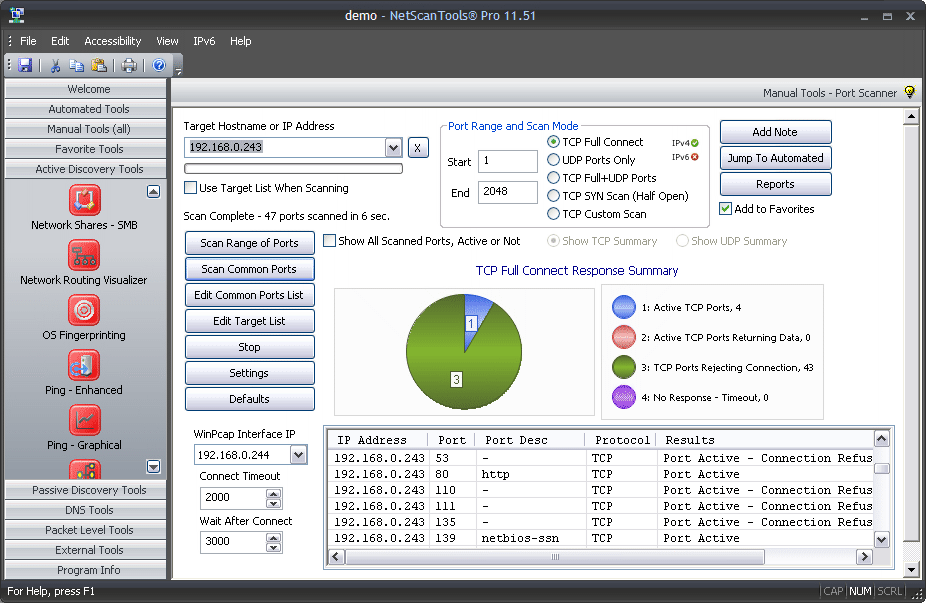
Загружаемый программный пакет включает переносную и установочную версии. Если вы предпочитаете запускать инструмент без установки на свой компьютер, вам обязательно следует выбрать переносной вариант после запуска программы.
⇒ Получите расширенный сканер портов
GFI LanGuard
Этот сканер сетевой безопасности и средство управления исправлениями действует как ваш виртуальный консультант по безопасности. Инструмент включает управление исправлениями для Windows, Mac OS и Linux.
Он также добавляет такие функции, как интеллектуальный аудит сети и программного обеспечения, сканирование уязвимостей для компьютеров и мобильных устройств и бесплатную поддержку, чтобы вам не приходилось решать какие-либо проблемы самостоятельно.
Из-за того, что управление исправлениями жизненно важно для вашего бизнеса, а нарушения безопасности сети обычно вызваны отсутствием сетевых исправлений, инструмент будет сканировать и обнаруживать уязвимости в сети до того, как они будут раскрыты.
Это также сократит время, необходимое для исправления компьютеров в вашей сети.
GFI LanGuard также предоставляет подробный анализ вашей сети, включая приложения и конфигурации по умолчанию, представляющие угрозу безопасности.
В вашей сети выполняется более 60 000 оценок уязвимостей.
Этот инструмент сканирует вашу ОС, виртуальные среды и все ваши приложения с помощью баз данных проверки уязвимостей. Это позволит вам проанализировать состояние вашей сетевой безопасности, а также определить риски и решить, как вы должны действовать, пока не стало слишком поздно.
⇒ Получить GFI LanGuard
PortScan & Stuff
PortScan & Stuff — это бесплатный портативный сканер портов, который может идентифицировать все существующие активные устройства в вашей сети, а также показывать все открытые порты и дополнительную информацию, такую как как MAC-адрес, имя хоста, службы HTTP, SMB, SMTP, iSCSI и SNMP.
В случае, если задействована большая сеть, инструмент будет использовать до 100 потоков с целью повышения производительности.
Одной из чрезвычайно полезных функций этого инструмента является функция «Фильтр», поскольку она может сузить результаты сканирования на основе критериев пользователя.
Например, пользователь может легко ввести 3389 в поле фильтра, чтобы найти все устройства с включенным протоколом удаленного рабочего стола для удаленного входа в систему без каких-либо проблем.
Как следует из названия, этот инструмент также может выполнять больше действий, включая поиск устройств, даже если вы не знаете IP-адрес.
Вы также можете искать проверяющие устройства с помощью трех пакетов Ping стандартного размера в трех различных типах проверки связи. С помощью этого инструмента вы также можете проверить скорость своего интернет-соединения, загружая и загружая данные на различные серверы.
⇒ Получить PortScan & Stuff
Nagios
Это очень мощный инструмент мониторинга, который гарантирует, что все ваши критически важные системы, службы и приложения всегда будут работать.
Инструмент предоставляет функции, включая оповещение, создание отчетов, а также обработку событий. Сердцем этого приложения является ядро Nagios, которое содержит основной механизм мониторинга, а также базовый веб-интерфейс.
Более того, вы сможете внедрять плагины, которые позволят вам отслеживать приложения, сервисы, а также метрики, графики, надстройки для визуализации данных, распределения нагрузки и поддержки базы данных MySQL.
Если вы хотите попробовать программу без установки и настройки с нуля, рекомендуется загрузить Nagios Xi и включить бесплатную версию инструмента.
Совет эксперта:
СПОНСОРЫ
Некоторые проблемы с ПК трудно решить, особенно когда речь идет о поврежденных репозиториях или отсутствующих файлах Windows. Если у вас возникли проблемы с исправлением ошибки, возможно, ваша система частично сломана.
Мы рекомендуем установить Restoro, инструмент, который просканирует вашу машину и определит причину неисправности.
Нажмите здесь, чтобы загрузить и начать восстановление.
Nagios XI — это предварительно сконфигурированная версия корпоративного класса, построенная на базе Nagios Core. Это упаковано коммерческой компанией, которая предлагает вам поддержку и дополнительные функции, такие как расширенные отчеты и дополнительные плагины.
Бесплатная версия Nagios XI идеально подходит для небольших сред и может контролировать до семи узлов.
После того, как вы установили, а также настроили Nagios, вы должны запустить веб-интерфейс, пользовательский интерфейс и начать настройку групп хостов и групп обслуживания.
После того, как инструмент отслеживает состояние указанных хостов и служб, он сможет показать вам, как выглядит состояние ваших систем.
Приложение Nagios для мониторинга, управления и анализа журналов позволяет организациям быстро и легко просматривать журналы из машинно-генерируемых данных. Сервер журналов инструмента предназначен для анализа, сбора и хранения данных журналов на основе пользовательских спецификаций.
Он также предоставит пользователям информацию обо всех данных инфраструктуры их сети.
⇒ Получить Nagios
Сетевой сканер MiTeC
Сетевой сканер MiTeC — это бесплатный многопоточный сканер ICMP, Port, IP, NetBIOS ActiveDirectory и SNMP с различными расширенными функциями.
Инструмент предназначен как для системных администраторов, так и для обычных пользователей, увлеченных компьютерной безопасностью. Программное обеспечение может выполнять проверку связи, сканировать порты UDP и открывать TCP, общие ресурсы и устройства.
Для устройств с поддержкой SNMP программа обнаружит все доступные интерфейсы и отобразит основные свойства.
Более того, у вас будет возможность редактировать результаты, сохранять или загружать их в CSV или из него, а также распечатывать список сетевых устройств.
Любую информацию из любого раздела можно будет экспортировать в CVS. Инструмент также может разрешать имена хостов и автоматически определять ваш локальный диапазон IP-адресов.
Инструмент предоставляет три разных варианта: вы можете автоматически сканировать сеть, вы можете сканировать Active Directory или вы можете использовать обнаруженный диапазон в соответствии с адаптером, который определен пользователем.
Весь процесс сканирования не займет много времени, и приложение покажет каждый IP-адрес вместе с более полезными сведениями, включая операционную систему, ЦП и его описание, MAC-адрес, домен и пользователя.
Сканер сети MiTeC работает на всех платформах Windows, включая серверные версии. Инструмент бесплатен как для коммерческого, так и для личного использования.
Приложение не поставляется со справочным руководством, и это может быть самым важным недостатком, поскольку пользователям всегда требуется дополнительная документация по функциям инструмента.
⇒ Получить сетевой сканер MiTeC
OpenNMS
OpenNMS — это высокоинтегрированная платформа с открытым исходным кодом, предназначенная для создания решений для мониторинга сети.
Инструмент может обнаруживать перебои в обслуживании и измерять задержку для построения графиков и определения пороговых значений с помощью синтетического опроса.
Предлагает поддержку многих приложений с настраиваемыми сервисными мониторами. Он может удаленно контролировать приложения с точки зрения пользователей.
Этот инструмент будет использовать свою гибкую и расширяемую архитектуру для расширения инфраструктуры опроса служб и сбора данных о производительности.
OpenNMS включает клиентское приложение для iPhone, iPad или iPod Touch для доступа на ходу и дает вам возможность просматривать узлы, сбои, сигналы тревоги и добавлять интерфейс для мониторинга.
После входа в веб-интерфейс инструмента вы должны использовать панель управления, чтобы иметь возможность быстро просматривать снимки любых уведомлений. Вы можете развернуть и получить дополнительную информацию о любых разделах из раскрывающегося меню «Статус».
После того, как вы закончите, раздел «Отчеты» позволит вам создавать отчеты, которые вы можете отправить по электронной почте или загрузить в формате PDF.
⇒ Загрузите OpenNMS
Бесплатный сетевой анализатор Capsa
Этот бесплатный инструмент предназначен для студентов, учителей, компьютерных фанатов и других пользователей. Это сетевой анализатор, который позволяет пользователям отслеживать сетевой трафик, устранять неполадки в сети и анализировать пакеты.
Его функции включают поддержку более 300 сетевых протоколов, а также возможность создавать и настраивать протоколы.
Этот инструмент является обязательным сетевым анализатором для мониторинга, анализа и устранения неполадок Ethernet. Это даст вам большой опыт, чтобы узнать, как контролировать сетевую активность, выявлять сетевые проблемы, повышать безопасность сети и многое другое.
Это идеальный выбор для студентов, изучающих протоколы и сетевые технологии.
Инструмент предложит свой собственный дашборд, а все важные параметры будут расположены в одном месте. Он может записывать ваш сетевой профиль, устанавливать цель анализа, а также выполнять индивидуальный анализ.
⇒ Получить бесплатный сетевой анализатор Capsa
The Dude
Сетевой монитор Dude — это новое приложение от MikroTik, которое может значительно повысить качество способов управления вашей сетевой средой.
Это автоматически просканирует все устройства в указанных подсетях, нарисует схему расположения ваших сетей, будет отслеживать службы ваших устройств, а также предупредит вас в случае возникновения проблем с некоторыми из ваших служб.
Инструмент предлагает автоматическое обнаружение и расположение сети и способен обнаруживать устройства любого типа и марки. Он включает значки SVG для устройств, а также поддерживает пользовательские значки и фоны.
Приложение легко устанавливается и им очень легко пользоваться. Более того, он позволяет вам рисовать свои собственные карты и добавлять пользовательские устройства, а также предлагает прямой доступ к инструментам удаленного управления для управления устройствами.
Он поддерживает удаленный сервер Dude и локальные клиенты и работает в среде Linux Wine, Windows и macOS Darwine.
⇒ Get The Dude
Xirrus Wi-Fi Inspector
Xirrius Wi-Fi Inspector — это инструмент, который можно использовать для поиска сетей Wi-Fi, управления соединениями и устранения неполадок, проверки покрытия Wi-Fi, находить устройства Wi-Fi и обнаруживать мошеннические точки доступа.
Предоставляет подробную информацию о каждой обнаруженной сети, включая SSID сети, мощность сигнала, режим сети, тип шифрования, частоту и канал.
Этот инструмент был загружен более 1 миллиона раз, и он стал стандартом, помогающим организациям со всего мира быстро и легко получать информацию о своих сетях.
Программа предназначена для мониторинга состояния беспроводной сети в режиме реального времени. Инструмент обеспечит максимальную производительность беспроводной сети.
Пользовательский интерфейс Wi-Fi Inspector включает различные режимы, такие как радарное представление, в котором отображаются ближайшие сети, представление всех сетей с их подробностями и просмотр истории.